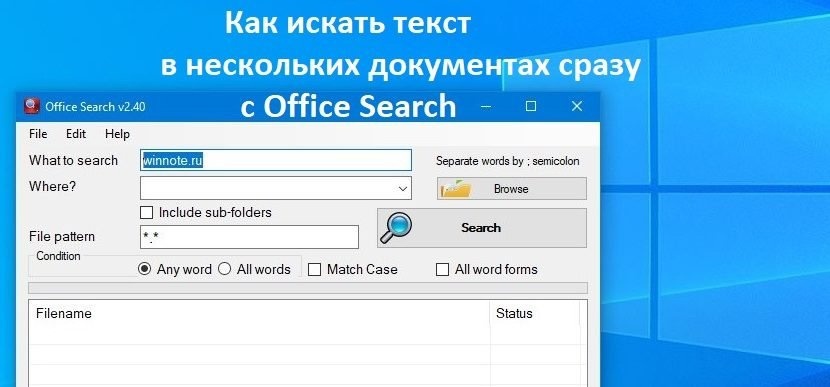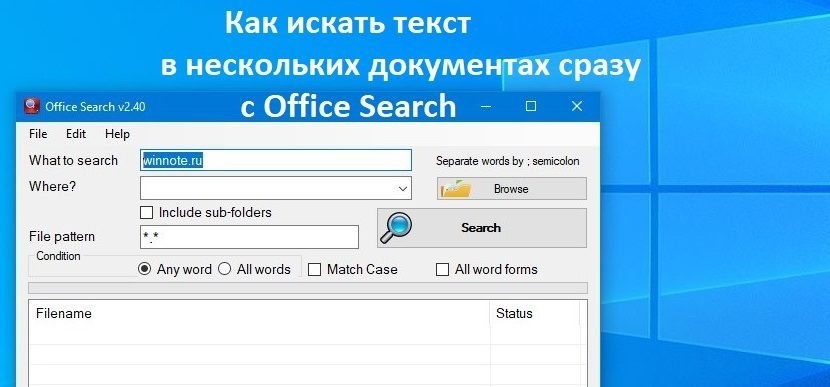
В Windows 10, Linux и macOS текстовые файлы можно легко открыть с помощью Терминала (командная строка) или стандартного текстового редактора. Это то, что позволяет проводить дальнейшие исследования любого содержимого таких текстовых файлов без использования сторонних программных средств.
вы можете искать множество файлов, но сначала их нужно открыть, что может быть утомительно. Но даже с помощью популярных инструментов Office для Windows 10, таких как Word или Microsoft 365, вы можете найти текст только в текущем открытом документе, и все.
Поиск определенного текста сразу в нескольких файлах
Конечно, текст размещается в файлах всех форматов. Он не ограничится размещением только в документах DOC или DOCX. Даже электронные таблицы Excel, презентации PowerPoint могут содержать это. Поэтому пользователям часто требуется найти определенный файл для определенного контента.
Сделать это можно следующим образом.
- Посетите sourceforge.net и загрузите бесплатное приложение «Office Search», которое не требует установки.
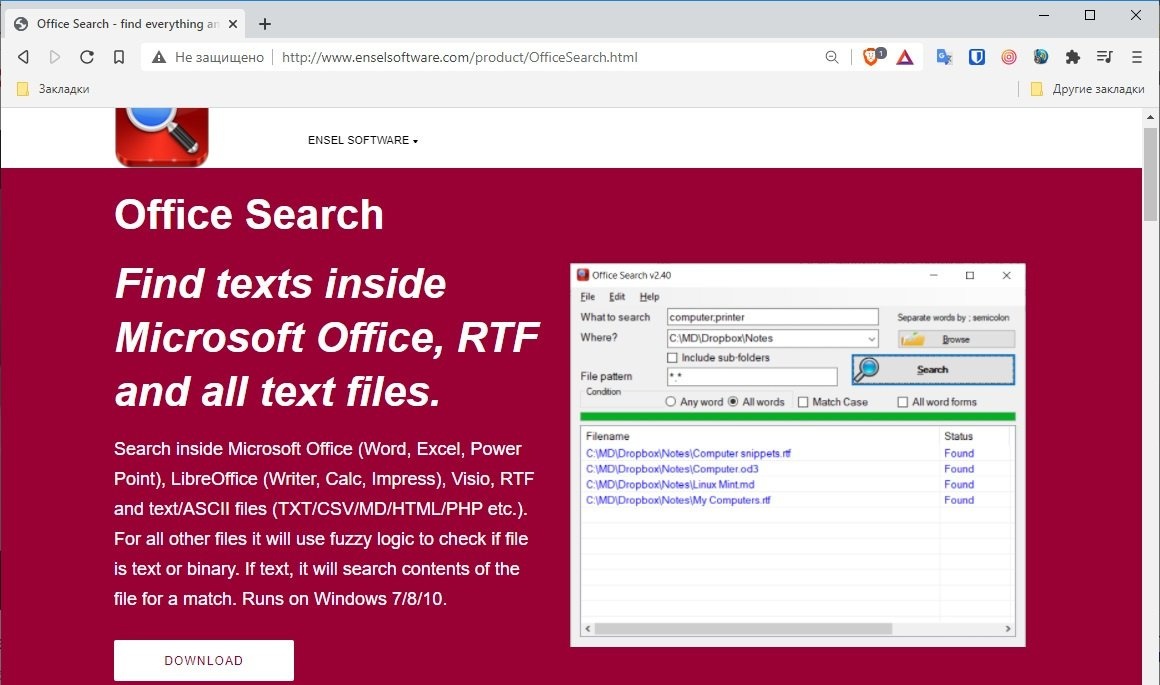
- В поле выше «Что искать» введите слово или слова для поиска, разделяя их точкой с запятой.
- В поле «Где» выберите каталог.
- Если он содержит подпапки, установите флажок, чтобы включить их.
- Если вы хотите найти файлы определенного типа, введите их расширение.
- Наконец, если вы ввели несколько слов, выберите вариант «Любое слово», «Все слова». Вы также можете установить «Соответствие регистра».
- Нажмите кнопку «Поиск». По окончании сканирования все документы каталога будут отображены в окне результатов, среди которых файлы с искомым содержимым и словом «Найдено» будут выделены синим цветом. Вы можете дважды щелкнуть тот, который хотите открыть.
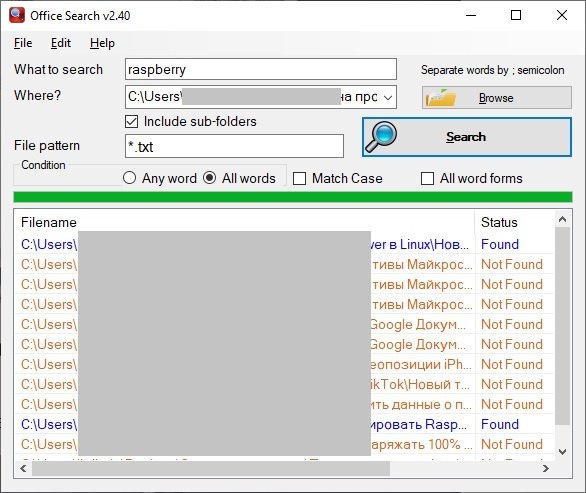
Какие типы файлов поддерживаются?
Office Search может работать со всеми популярными форматами: DOCX, XLSX, PPTX, RTF, TXT, CSV. Также разрешена поддержка файлов, созданных в LibreOffice.
Заключение
Если вы сохранили документ, а затем забыли, как он называется, его содержимое — лучший способ найти этот файл. Текстовый поиск здесь является ключевым. Что также важно, такие файлы, в отличие от изображений, не относятся к тому типу, о содержании которого можно судить по миниатюре. В конце концов, у них нет миниатюр, отображаемых в проводнике Windows. Спасибо за внимание!